7 útiles formas de organizar las fotos en tu iPhone
Organízate mejor y descubre nuevas formas de visualizar tus contenidos en la app Fotos
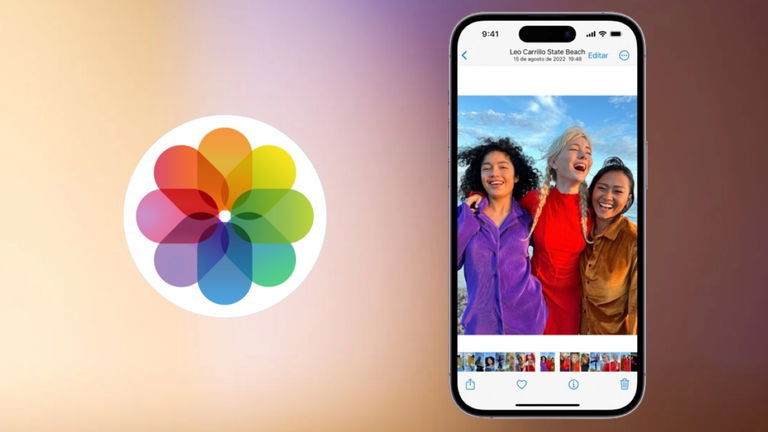
Nuestra vida está llena de momentos, cada una de ellas puede quedar como un recuerdo imborrable o uno más dentro de nuestro cerebro. El iPhone es nuestro compañero ideal para inmortalizar cada uno de esos momentos. Desde los iPhone SE hasta los Pro Max, cada uno de ellos nos brinda diferentes capacidades para hacerlos. Entre cada una de esas fotos o contenidos como vídeos, Live Photos, capturas de pantalla, se vuelve complicado volver a rememorar cada momento capturado. Es por eso que hoy te mostraremos 7 útiles formas para organizarte en tu iPhone.
1. Ordena tus contenidos en el iPhone por días, meses o por años
De manera intuitiva me gusta tener cada uno de mis contenidos en la app Fotos por periodo de tiempo, del más reciente al más antiguo. Así es como se me facilita buscar algún recuerdo por el tiempo y más que nada por el orden que el mismo iPhone impone. Si aún no utilizas esta vista, vamos a organizarnos.
- Abre la app Fotos en el iPhone y toca la barra inferior en Fototeca
- Ahora verás el contenido por orden desde el más reciente al final y el más antiguo en la parte superior.
- Toca en Años, Meses o Días para ver tus contenidos en esos periodos de tiempo
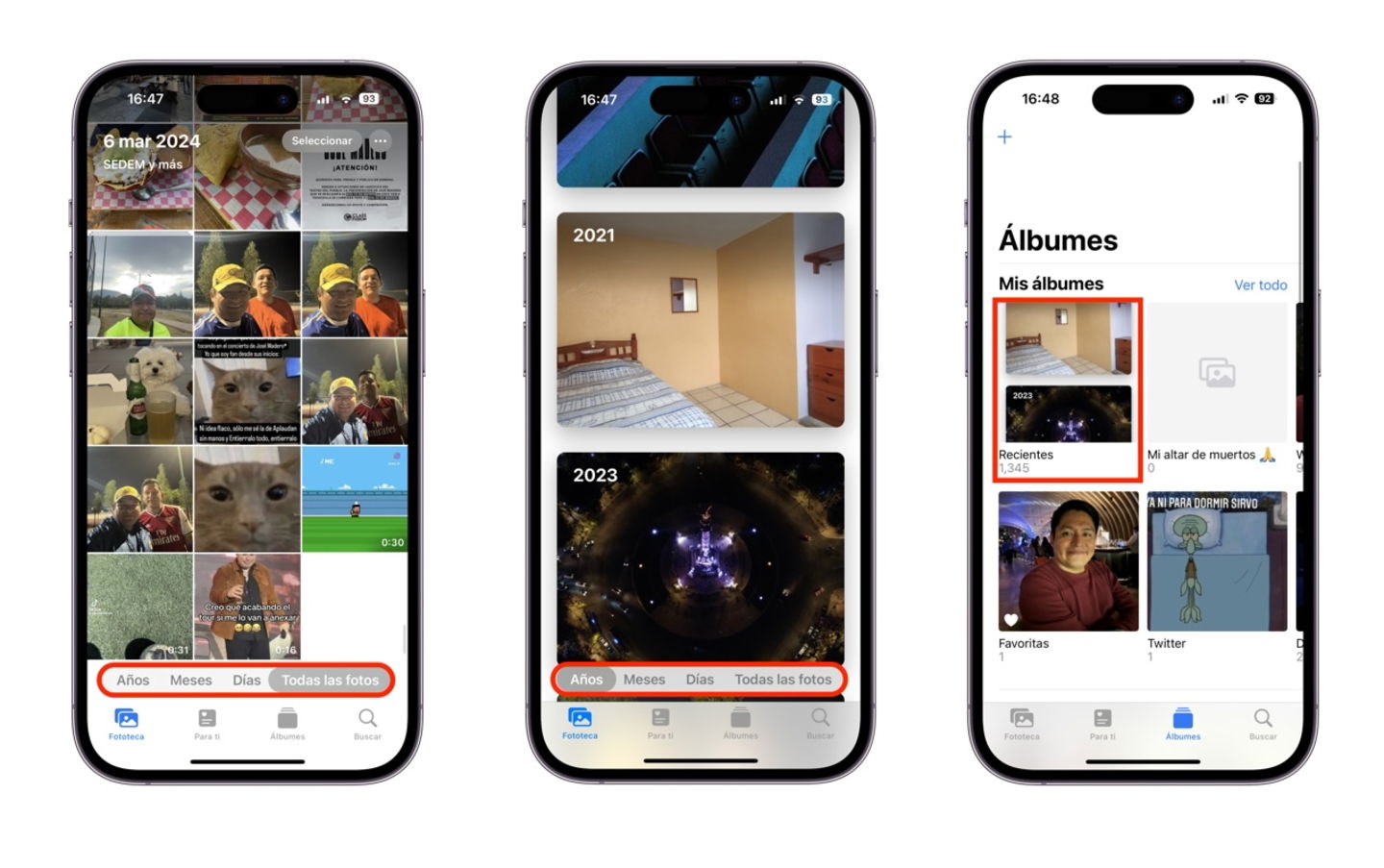
Ordena tus fotos y vídeos por tiempo de creación
¿Ves qué es más fácil buscar o administrarte utilizando el tiempo de cada uno de esos recuerdos?
2. Ver contenidos agregados recientemente
Al guardar cualquier contenido nuevo en ocasiones no aparece en esa fila inferior de recientes, esto si nos posicionamos en la vista de la Fototeca por tiempo. Para ver realmente qué contenidos añadimos recientemente vamos a realizar lo siguiente.
- Abre la app Fotos y pulsa en la pestaña Álbumes
- Toca en Recientes y verás tus contenidos en orden como fueron guardados recientemente.
¿Te hace falta una mejor manera de buscar tus contenidos? También puedes marcarlos como favoritos y tenerlos en un álbum especial.
3. Convierte tus contenidos en favoritos
Esto aplica para todo el contenido alojado en la app Fotos, se habilitará un nuevo álbum llamado Favoritos.
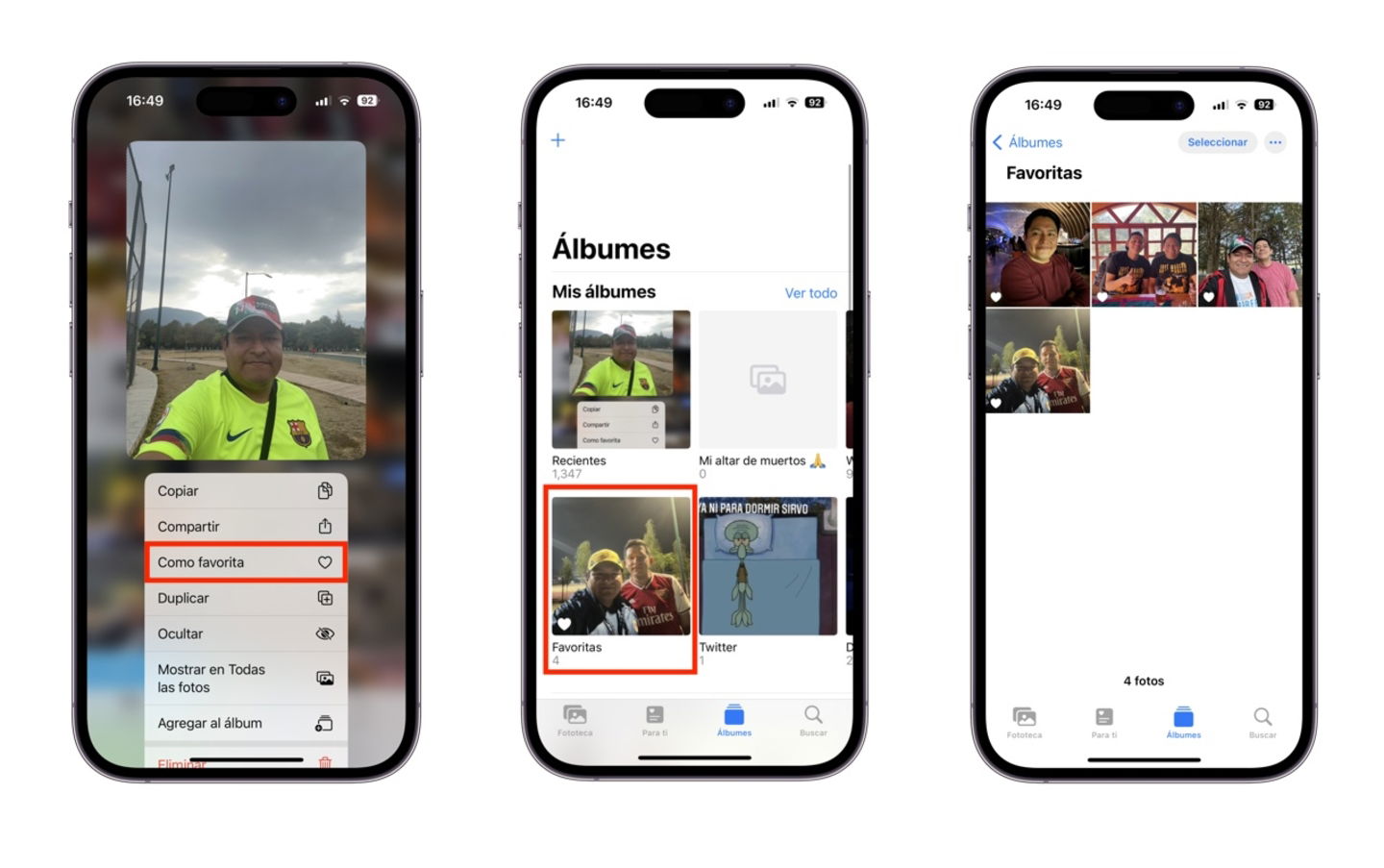
Clasifica tus fotos como favoritas y genera un nuevo álbum
- Abre una foto o vídeo y toca en el icono del corazón
- Regresa a la Fototeca y toca el Álbumes
- Verás que se ha creado un álbum de favoritos
- Marca todos los contenidos que deseas que sean favoritos en el icono del corazón, considéralo para una próxima ocasión en fotos o vídeos nuevos
4. Crea tus álbumes desde cero
Si no quieres favoritos ni buscar manualmente por fechas, existe otra opción manual que puedes ejecutar si deseas tener fotos o vídeos específicos en un álbum.
- Abre la app Fotos y en vista de álbumes toca en el botón + y elige en nuevo álbum
- Teclea el nombre que le vas a dar al nuevo álbum y toca en Guardar
- Ahora selecciona las fotos y/o vídeos que vas a agregar a ese álbum y toca en Agregar para finalizar
- Ya tendrás un álbum nuevo en el que solamente se incluirán las fotos y/o vídeos deseados
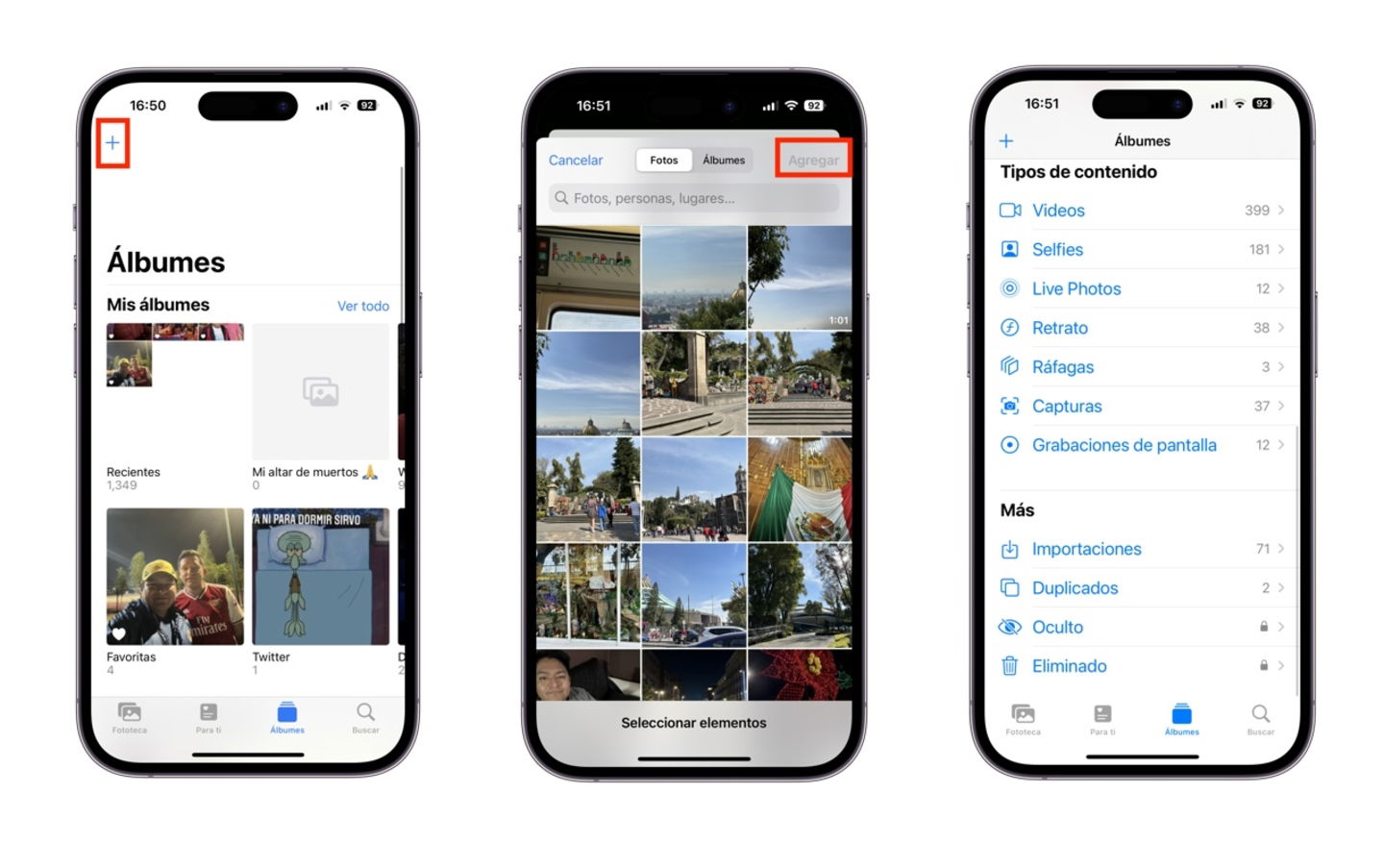
Crea un álbum para ordenar tus fotos o consulta por tipos de contenido
5. Busca tus contenidos por categorías
Desde hace varias versiones de iOS se habilitó una sección increíble de tipos de contenido en la vista de álbumes. Esto te puede ayudar para filtrar el contenido específico que estás buscando.
- Abre la app Fotos en vista de álbumes
- Desplázate hacia abajo para ver los tipos de contenido
- Toca el tipo que deseas ver
Aquí se pueden ver desde selfies, Live Photos, retratos, capturas de pantalla, grabaciones de pantalla y mucho más, dependiendo de los contenidos almacenados.
6. Utiliza el buscador
Es una absoluta maravilla ya que aquí no dependerás de ninguna fecha o tipo de contenido. La sección Buscar en Fotos es maravillosa ya que solamente tienes que poner una sola palabra para encontrar contenido.
- Abre Fotos y pulsa en Buscar en la parte inferior
- Toca la barra de búsqueda e introduce una palabra que describa lo que estás buscando
- Aparecerán las búsquedas relacionadas
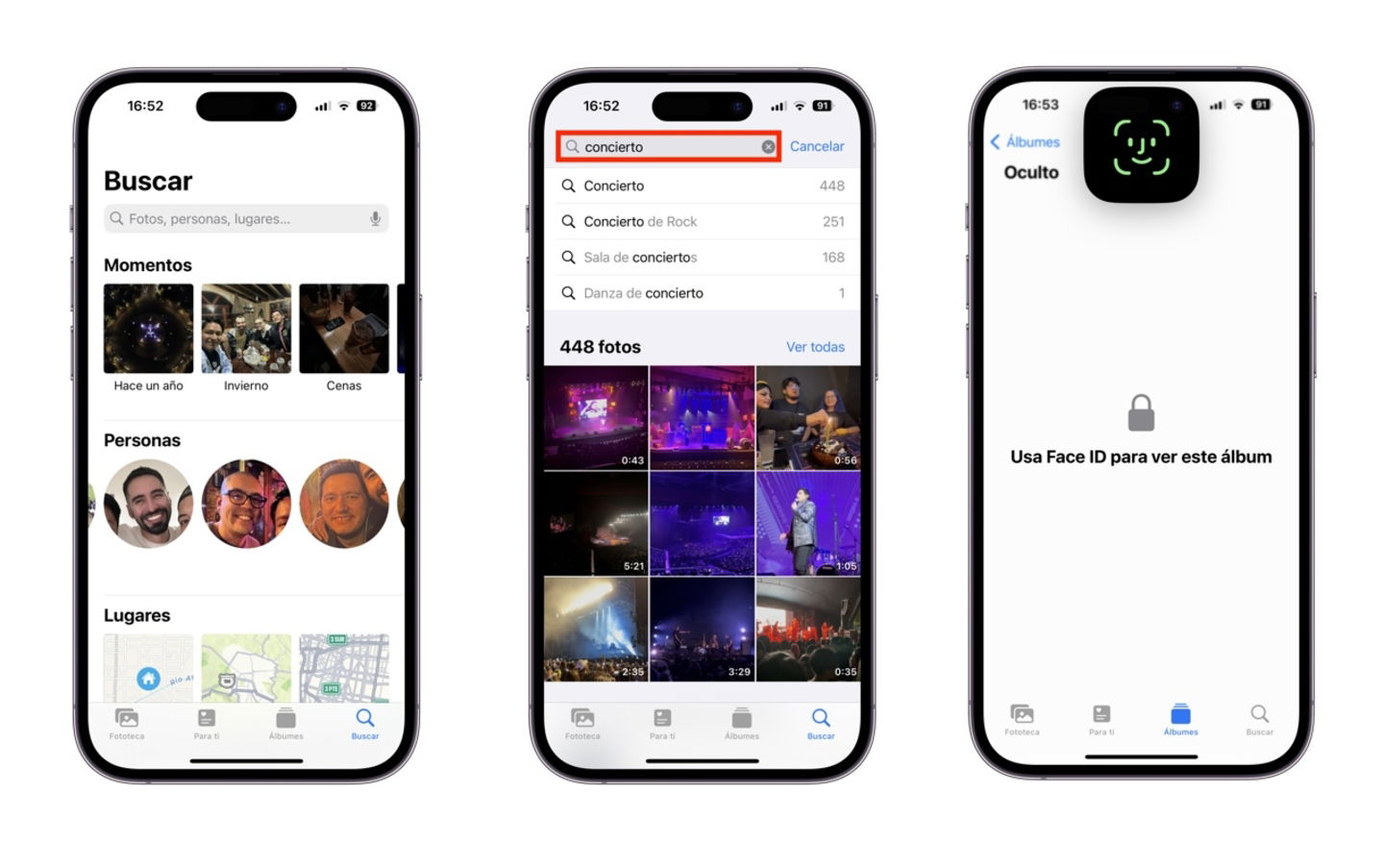
Buscar contenidos y ver contenido oculto
Desde fotos o vídeos por lugares, si se alojaron por una app como Facebook, si se trata de una mascota, etc.
7. Oculta fotos y vídeos
Por último, esta función es para bloquear con Face ID o código de acceso ciertos contenidos que son confidenciales o no deseas tener visibles en tu iPhone. De esta forma también se filtran en los tipos de contenido.
- Abre la app de Fotos y toca el botón Seleccionar
- Selecciona el contenido que vas a ocultar
- Al finalizar toca el icono del circulo con los tres puntos
- Toca en Ocultar y confirma el procedimiento en el siguiente botón final
- Los contenidos estarán alojados en la vista por álbumes al finalizar la página en la categoría Oculto.
Con estas 7 formas de organizar contenidos no tendrás ningún problema en buscar, rememorar o mostrar a un amigo o familiar algún recuerdo o momento importante que esté en tu iPhone. Si quieres mejorar tus fotos aquí te recomendamos 7 mejores apps de efectos.
Puedes seguir a iPadizate en Facebook, WhatsApp, Twitter (X) o consultar nuestro canal de Telegram para estar al día con las últimas noticias de tecnología.